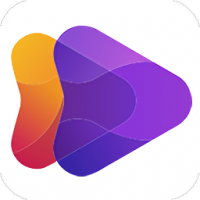ps4用u盘更新系统,U盘升级操作步骤详解
时间:2024-12-24 来源:网络 人气:933
亲爱的PS4玩家们,你是不是也遇到过网络不给力,系统升级慢得像蜗牛爬的情况?别急,今天就来教你怎么用U盘给PS4来个快速升级,保证让你操作起来轻松愉快,就像吃了个甜甜的棉花糖!
U盘升级大法,轻松解决网络慢问题

想象你正沉浸在PS4的精彩游戏中,突然屏幕上跳出个提示,说你的系统需要升级。网络速度慢得像乌龟爬,你心里那个急啊!别担心,有了U盘,升级系统就像喝杯咖啡那么简单。
第一步:U盘大变身,变身成PS4的专属快递员

1. U盘选材:首先,你得准备一个FAT32格式的U盘,这可是PS4的“最爱”,其他格式可能就吃闭门羹了。市面上很多U盘都支持FAT32格式,你可以去网上搜搜看,或者直接去实体店问一问。
2. U盘格式化:把U盘插到电脑上,打开“我的电脑”,右键点击U盘,选择“格式化”。格式化完成后,记得选择FAT32格式。
3. U盘变身:在U盘的根目录下,新建一个文件夹,名字叫“PS4”。然后在“PS4”文件夹里再新建一个文件夹,名字叫“UPDATE”。大小写不重要,但为了方便,我们还是用小写吧。
第二步:下载升级文件,U盘变身升级包

1. 下载固件:打开PS4官网,找到更新内容下载页面,下载最新的固件文件。文件格式通常是PS4UPDATE.PUP。
2. U盘装货:把下载好的固件文件,复制粘贴到U盘的“UPDATE”文件夹里。
第三步:U盘插PS4,系统升级轻松搞定
1. U盘插PS4:把U盘插到PS4上,然后打开PS4电源。
2. 等待提示:一开始,PS4可能会提示不支持U盘或者无法读取,别慌,这是正常现象。耐心等一两秒钟,看看有没有提示“系统更新”。
3. 重启升级:如果没提示,那就重启PS4。重启后,进入设置,找到“系统更新”,选择“通过U盘更新”,然后按照提示操作,系统就会开始升级了。
小贴士:
1. U盘选择:尽量选择正规厂商的U盘,比如东芝、索尼等,这样更可靠。
2. 备份重要数据:在升级之前,最好备份一下重要的游戏和资料,以防万一。
3. 耐心等待:升级过程可能需要一段时间,耐心等待就好。
4. 安全拔出:升级完成后,安全地拔出U盘,然后就可以享受最新版本的PS4系统了。
:
用U盘升级PS4系统,是不是很简单呢?快去试试吧,让你的PS4焕发新的活力!记得分享给你的小伙伴们哦,让他们也一起享受U盘升级的便捷吧!
教程资讯
教程资讯排行